
Paskutinį kartą atnaujinta

Jei norite greitai sukurti naują grojaraštį arba sukurti atsarginę esamo grojaraščio kopiją, galite nukopijuoti grojaraštį „Spotify“. Šis vadovas parodys, kaip.
„Spotify“ apima keletą naudingų funkcijų, kurias galite naudoti kurdami grojaraščius. Jei sukūrėte tobulą grojaraštį arba radote jau esantį grojaraštį, kuris jums patinka, galbūt norėsite jį nukopijuoti patys.
Nukopijavę dainas iš vieno grojaraščio, galite įtraukti jas į kitą sąrašą ir toliau jį tinkinti. Be to, jei esate naudojant bendradarbiavimo grojaraštį, galbūt norėsite sukurti atsarginę kopiją, jei kitas vartotojas ištrintų kai kurias jums patinkančias dainas.
Kad ir kokia būtų priežastis, štai kaip nukopijuoti grojaraštį „Spotify“.
Kaip nukopijuoti grojaraštį „Spotify“.
Šiuo metu grojaraščius galite kopijuoti tik naudodami Spotify darbalaukio programa arba interneto grotuvą.
Norėdami nukopijuoti grojaraštį „Spotify“, atlikite šiuos veiksmus:
- Paleisti „Spotify“.darbalaukyje arba atidarykite žiniatinklio versiją savo naršyklėje ir raskite grojaraštį, kurį norite kopijuoti.
- Pasirinkite pirmąją dainą grojaraštyje, kad ją paryškintumėte.
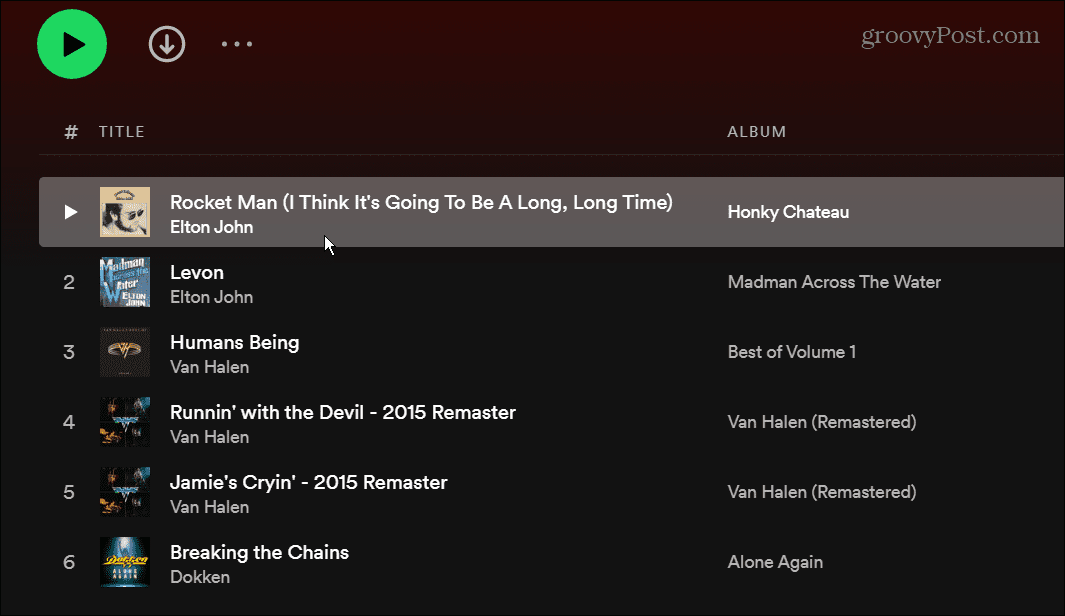
- Pažymėkite likusias grojaraščio dainas naudodami Ctrl + A („Windows“ sistemoje) arba Cmd + A („MacOS“). Arba galite paryškinti pirmąją dainą, palaikykite nuspaudę Shift klavišą ir spustelėkite paskutinę dainą grojaraštyje.
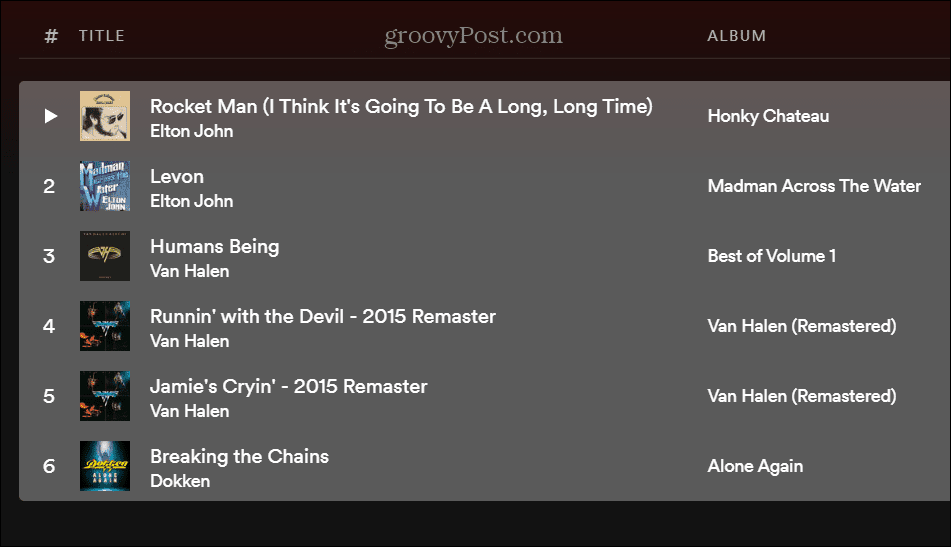
- Dešiniuoju pelės mygtuku spustelėkite paryškintas dainas ir pasirinkite Pridėti prie grojaraščio > Pridėti prie naujo grojaraščio iš meniu.
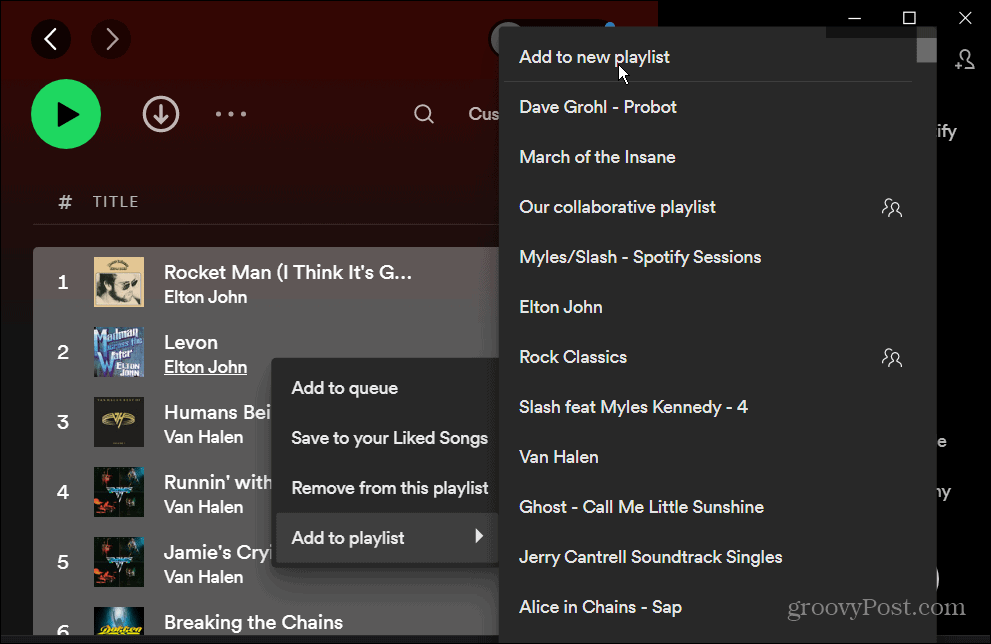
- Naujas grojaraštis su visomis pasirinktomis dainomis bus rodomas naujajame. Jos pavadinimas bus pirmoji daina iš sąrašo, bet galite pakeisti ją į kitą.
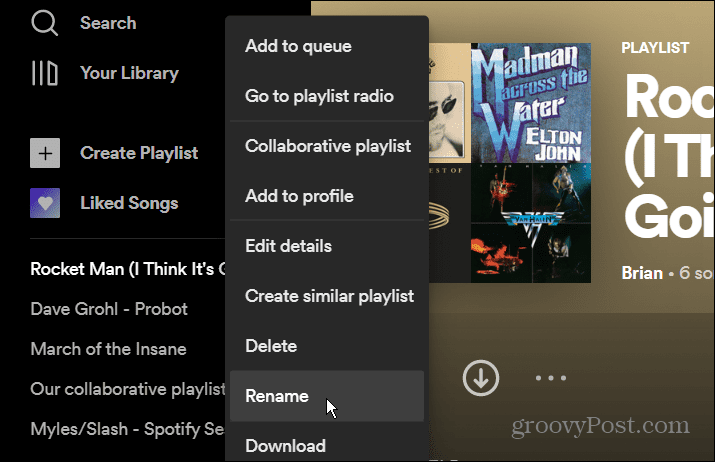
- Norėdami pervardyti grojaraštį, dešiniuoju pelės mygtuku spustelėkite grojaraštį, pasirinkite Pervardyti meniu ir įveskite norimą pavadinimą.
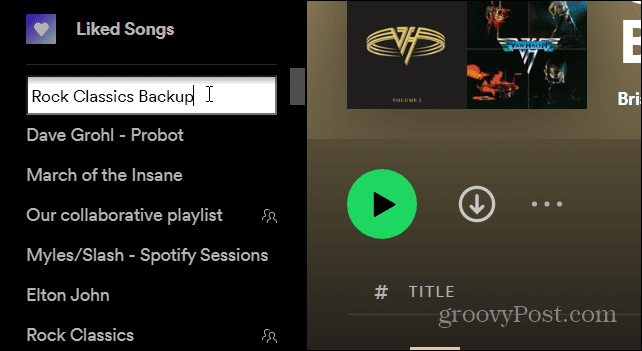
Atskirų dainų kopijavimas į naują „Spotify“ grojaraštį
Taip pat verta paminėti, kad jums nereikia kopijuoti viso grojaraščio. Vietoj to galite atidaryti esamą grojaraštį ir nukopijuoti tik norimas dainas. Tai leidžia lengvai sukurti naują grojaraštį.
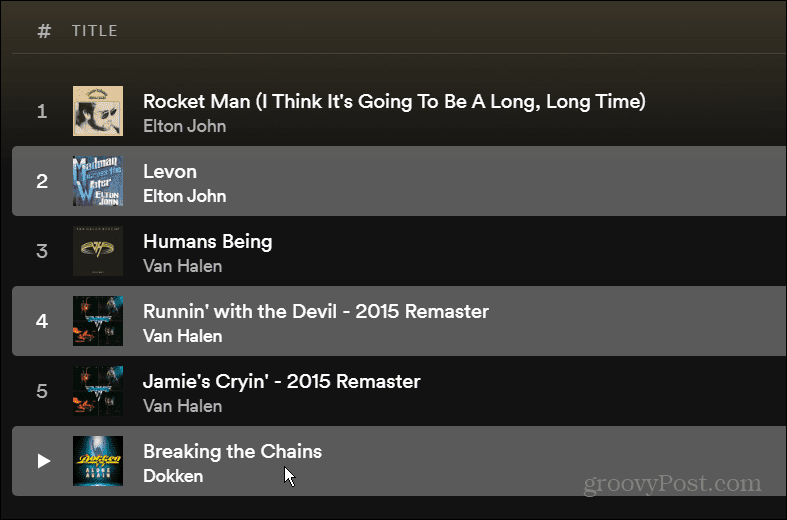
Norėdami tai padaryti, atidarykite grojaraštį, pažymėkite dainą (ji nebūtinai turi būti pirmoji), laikykite nuspaudę Ctrl klavišą ir pasirinkite norimas dainas. Norėdami nukopijuoti juos į naują grojaraštį, veiksmai yra tokie patys, kaip parodyta aukščiau – dešiniuoju pelės mygtuku spustelėkite ir pasirinkite Pridėti prie grojaraščio > Pridėti prie naujo grojaraščio.
„Spotify“ grojaraščių kūrimas
Galimybė kopijuoti naują Spotify grojaraštį praverčia, kai norite sukurti naują. Tiesiog ieškokite grupės ar žanro ir atidarykite esamą grojaraštį. Iš ten galite nukopijuoti kelias arba visas dainas į naują grojaraštį.
Yra ir kitų dalykų, kuriuos galite padaryti naudodami „Spotify“, pvz grojaraščio paveikslėlio keitimas arba grojaraščio perkėlimas į naują paskyrą. Kita svarbi, bet nepakankamai naudojama funkcija yra pridėti savo muzikos failus į „Spotify“..
„Spotify“ nėra tobula, todėl galbūt norėsite pereiti prie kitos paslaugos, pvz., „Apple Music“. Tuo atveju, perkelti savo Spotify grojaraščius į Apple Music prieš „Spotify“ paskyros ištrynimas.
Kaip rasti „Windows 11“ produkto kodą
Jei jums reikia perkelti „Windows 11“ produkto kodą arba tiesiog jo reikia švariai įdiegti OS,...
Kaip išvalyti „Google Chrome“ talpyklą, slapukus ir naršymo istoriją
„Chrome“ puikiai išsaugo naršymo istoriją, talpyklą ir slapukus, kad optimizuotų naršyklės veikimą internete. Jos kaip...
Kainų suderinimas parduotuvėje: kaip gauti kainas internetu perkant parduotuvėje
Pirkimas parduotuvėje nereiškia, kad turite mokėti didesnę kainą. Dėl kainų atitikimo garantijų galite gauti nuolaidų internetu apsipirkdami...
Kaip padovanoti „Disney Plus“ prenumeratą su skaitmenine dovanų kortele
Jei jums patiko „Disney Plus“ ir norite juo pasidalinti su kitais, štai kaip nusipirkti „Disney+“ dovanų prenumeratą...
